Heim >Web-Frontend >PS-Tutorial >Photoshop 制作一个玻璃香水瓶
Photoshop 制作一个玻璃香水瓶
- PHP中文网Original
- 2016-06-01 14:36:172373Durchsuche
玻璃瓶的制作比较简单,表面部分基本上用较淡的渐变就可以做好,不过注意好高光部分的渲染,高光部分越明显越好。这样可以更好的突出玻璃的高反光效果。
最终效果 
1、新建一个600 * 800 像素的文件,背景选择白色。新建一个图层,用钢笔勾出瓶身部分的选区如图1。 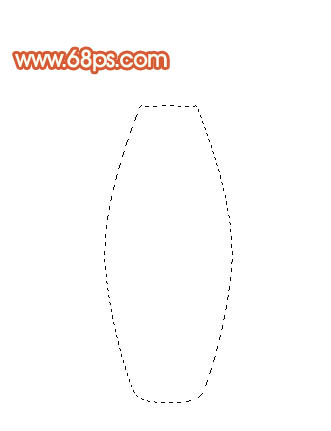
<图1> 2、选择渐变工具,颜色设置如图2,拉出图3所示的径向渐变。 
<图2> 
<图3>
3、选择加深工具把底部加深一点,选择减淡工具把中间部分涂亮一点,效果如下图。 
<图4> 4、新建一个图层,用钢笔勾出下图所示的选区,填充颜色:#F8B765,加上图层蒙版,用黑白渐变拉出透明效果,如图6。 
<图5> 
<图6>
5、新建一个图层,用钢笔勾出下图所示的选区,填充颜色:#EB7351,取消选区后加上图层蒙版,用黑色画笔把上部分稍微羽化处理。 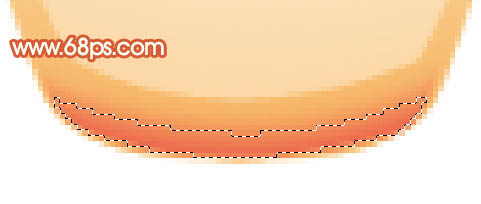
<图7> 6、新建一个图层,用钢笔勾出底部高光部分选区,填充白色,如下图。 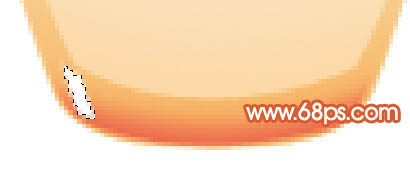
<图8>
7、新建一个图层,用钢笔勾出下图所示的选区,填充颜色:#FCE5BB,再用白色画笔把顶部稍微涂亮一点,效果如下图。 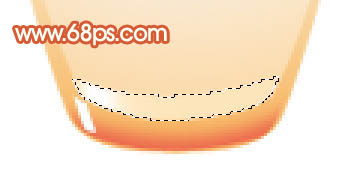
<图9>
Stellungnahme:
Der Inhalt dieses Artikels wird freiwillig von Internetnutzern beigesteuert und das Urheberrecht liegt beim ursprünglichen Autor. Diese Website übernimmt keine entsprechende rechtliche Verantwortung. Wenn Sie Inhalte finden, bei denen der Verdacht eines Plagiats oder einer Rechtsverletzung besteht, wenden Sie sich bitte an admin@php.cn
Vorheriger Artikel:Photoshop 一只可爱的小蜗牛方法Nächster Artikel:Photoshop 颓废的彩色云彩壁纸

